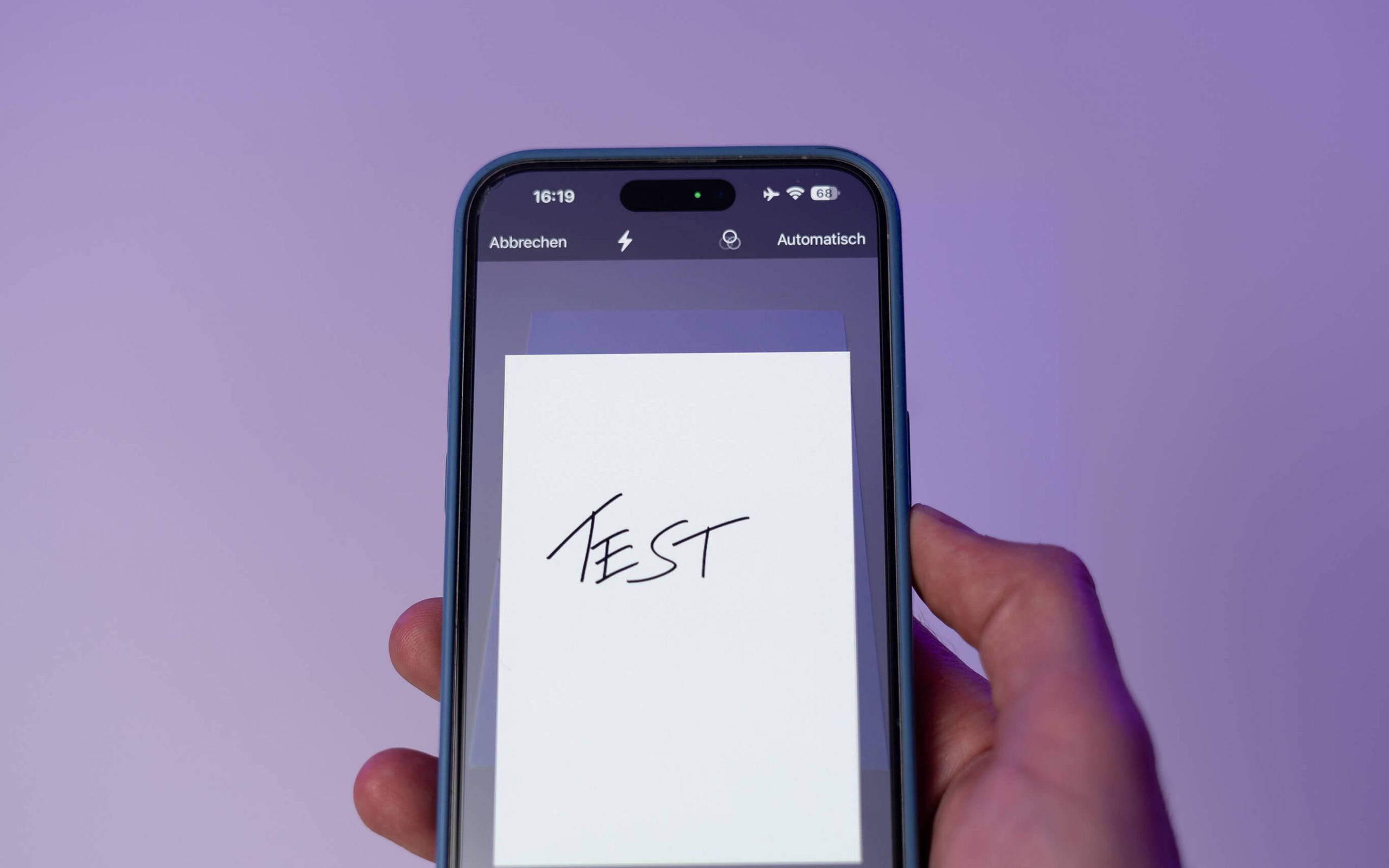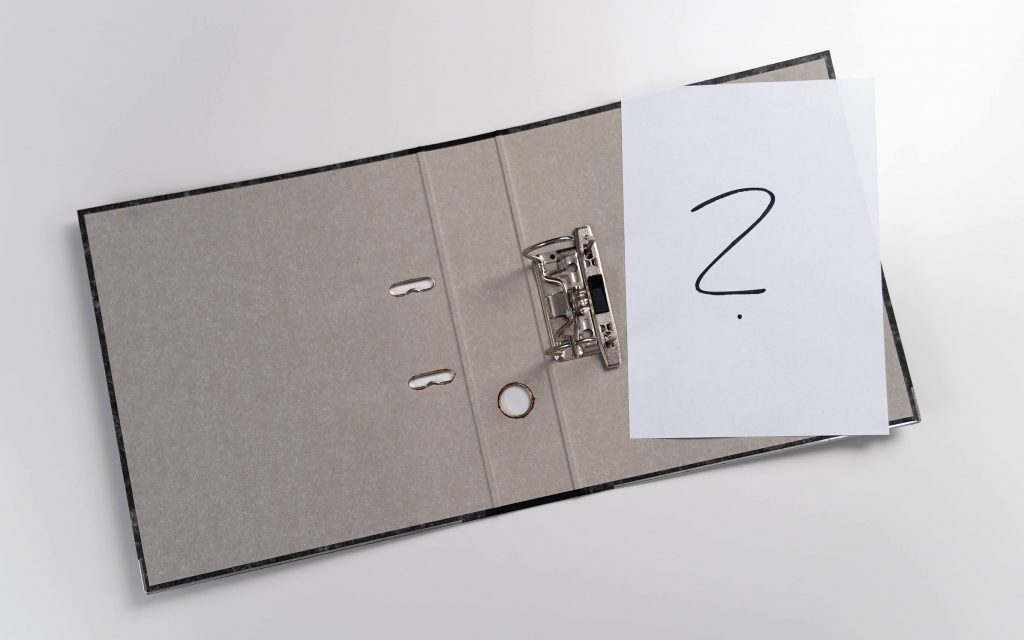Damit dein Dokument bei uns sicher und schnell ankommt, kannst du es einfach über Drag and Drop oder per Finder, Dateien und Windows Explorer hochladen.
Aktuell konzentrieren wir uns auf PDF-Dateien. Um PDFs zu erstellen, gibt es zwei Möglichkeiten, wenn du nicht schon eine PDF hast. Bilder im JPG- oder PNG-Format werden wir in Kürze ebenfalls zulassen – dazu halten wir dich auf dem Laufenden.
1. Dokument mit einem Scanner erfassen
Eine beliebte Variante ist es, ein Dokument mit einem Scanner zu erfassen. So kannst du gleich mehrere Seiten am Stück als kombinierte PDF zusammenfügen. Achte darauf, dass der Scan gut lesbar ist und alle wichtigen Seiten dabei sind.
Speichere das Dokument auf deinem Computer oder direkt auf einem USB-Stick oder in deiner Cloud. Anschließend kannst du die PDF-Datei bei uns hochladen.
2. Dokument mit dem Smartphone fotografieren
Du hast keinen Scanner? Kein Problem!
Heutzutage kann man Dokumente ganz einfach mit dem Handy oder Tablet fotografieren und als PDF speichern.
Damit das besonders einfach geht, gibt es spezielle Apps, die das Dokument automatisch erkennen, zuschneiden und in eine PDF-Datei umwandeln.
Für iPhone und iPad (iOS und iPadOS)
Dateien-App (eingebaut, kostenlos):
• Öffne die App „Dateien”.
• Tippe oben rechts auf die drei Punkte ••• und wähle „Dokumente scannen”.
• Fotografiere dein Dokument. Die App speichert es automatisch als PDF.
Notizen-App (eingebaut, kostenlos):
• Öffne die App „Notizen”.
• Erstelle eine neue Notiz.
• Tippe auf das Kamera-Symbol und wähle „Dokumente scannen”.
• Fotografiere dein Dokument.
• Danach kannst du es als PDF exportieren (über Teilen > Als PDF speichern).
Adobe Scan (kostenlos, zusätzliche Anmeldung erforderlich):
• Lade die App „Adobe Scan“ im App Store herunter.
• Fotografiere dein Dokument – die App erkennt es automatisch und erstellt eine PDF.
• Ideal für mehrere Seiten.
Für Android-Smartphones und Tablets
Google Drive (eingebaut oder kostenlos erhältlich):
• Öffne die App „Google Drive“.
• Tippe auf das Pluszeichen + unten rechts und wähle „Scannen”.
• Fotografiere dein Dokument. Es wird automatisch als PDF gespeichert.
Microsoft Lens (kostenlos):
• Lade die App „Microsoft Lens“ aus dem Google Play Store herunter.
• Fotografiere dein Dokument. Lens erkennt Kanten und schneidet das Bild perfekt zu.
• Du kannst das Ergebnis direkt als PDF abspeichern.
Adobe Scan (kostenlos, zusätzliche Anmeldung erforderlich):
• Lade die App „Adobe Scan“ aus dem Google Play Store herunter.
• Einfach das Dokument fotografieren und eine saubere PDF erstellen lassen.
3. Worauf du achten solltest
Beim Fotografieren oder Scannen deines Dokuments gibt es ein paar einfache Dinge, die du beachten solltest, damit die Qualität möglichst gut wird. Wichtig ist vor allem, dass du dein Dokument bei gutem Licht aufnimmst. Am besten nutzt du Tageslicht oder eine helle Lampe, damit der Text klar und deutlich erkennbar ist. Lege das Dokument dabei auf eine flache Unterlage, zum Beispiel einen Tisch oder eine glatte Fläche. Es ist vorteilhaft, wenn der Untergrund dunkler ist, als das Papier. So funktioniert die automatische Kantenerkennung der Apps besser. Achte außerdem darauf, dass beim Fotografieren keine Schatten auf das Papier fallen – weder von deiner Hand noch vom Smartphone.
Überprüfe abschließend, dass das gesamte Dokument auf dem Foto zu sehen ist, also keine Ecken abgeschnitten sind und alle Informationen lesbar bleiben.
Zusammengefasst: So einfach geht’s!
1. Dokument scannen oder fotografieren.
2. PDF-Datei erstellen, wenn nicht schon automatisch passiert.
3. PDF bei uns hochladen.